So erstellen Sie ein Quiz- oder Umfrageformular in WordPress
Es gibt keinen besseren Weg, um die Anforderungen und Bedürfnisse der Benutzer zu ermitteln, als ihr Feedback zu Ihrem Produkt oder Ihren Dienstleistungen zu erhalten. Das Einrichten einer WordPress-Umfrage ist der beste Weg, um eine Antwort von Ihrem Publikum zu erhalten.
Umfragen bestehen aus einer Reihe von Fragen, die Benutzer entsprechend ihrer Erfahrung mit Ihrem Service ausfüllen. Ihren Besuchern zuzuhören ist eine großartige Möglichkeit, um sicherzustellen, dass Sie ihnen geben, was sie wollen.
In diesem Artikel gehen wir Schritt für Schritt durch, wie Sie Umfragen auf Ihrer WordPress-Website erstellen und verwalten.
Wie sind Umfragen hilfreich?
Umfragen helfen bei der Messung der Kundenzufriedenheit. Durch die Analyse der aus Umfragen gesammelten Daten können Sie herausfiltern, was Ihre Kunden an Ihrem Produkt mögen oder nicht mögen. Diese Informationen helfen bei der zukünftigen Planung Ihres Unternehmens.
Basierend auf den Informationen, die Sie in einer Umfrage erhalten, können Sie die notwendigen Schritte unternehmen, um Ihr Geschäft auszubauen.
Obwohl Sie ein Umfrageformular individuell codieren können, verwenden wir in diesem Artikel ein Plugin, um es einzurichten.
Was ist das Quiz- und Umfrage-Master-Plugin?
Quiz and Survey Master ist ein benutzerfreundliches Plugin, mit dem Sie benutzerdefinierte Umfragen erstellen können. Das Plugin bietet umfangreiche Möglichkeiten für verschiedene Fragetypen, um Online-Umfrageformulare zu erstellen.
Neben der Erstellung von Umfragen können Sie auch kurze Online-Quiz einrichten. Sowohl für Umfragen als auch für Quizfragen können Sie Ergebnisseiten hinzufügen, um die Endergebnisse automatisch zu berechnen.
Obwohl Quiz and Survey Master nicht über die ansprechendste Benutzeroberfläche verfügt, ist es flexibel, sobald Sie mit der Funktionsweise umgehen.
Es kommt auch mit einer Reihe von auffälligen Add-Ons, die Ihre Kundenzufriedenheitsumfragen erheblich verbessern werden. Sie können auch PayPal und Stripe integrieren, damit Kunden die Gebühren bezahlen können, während sie das Formular direkt ausfüllen.
Download:Quiz- und Umfrage-Master
So installieren Sie das Quiz- und Umfrage-Master-Plugin
Befolgen Sie die folgenden Schritte, um das Quiz- und Umfrage-Plugin zu installieren.
1. Gehen Sie zu Dashboard > Plugins > Neu hinzufügen .
2. Suchen Sie im WordPress-Verzeichnis nach "Quiz- und Umfrage-Master". Installieren und aktivieren Sie das Plugin.
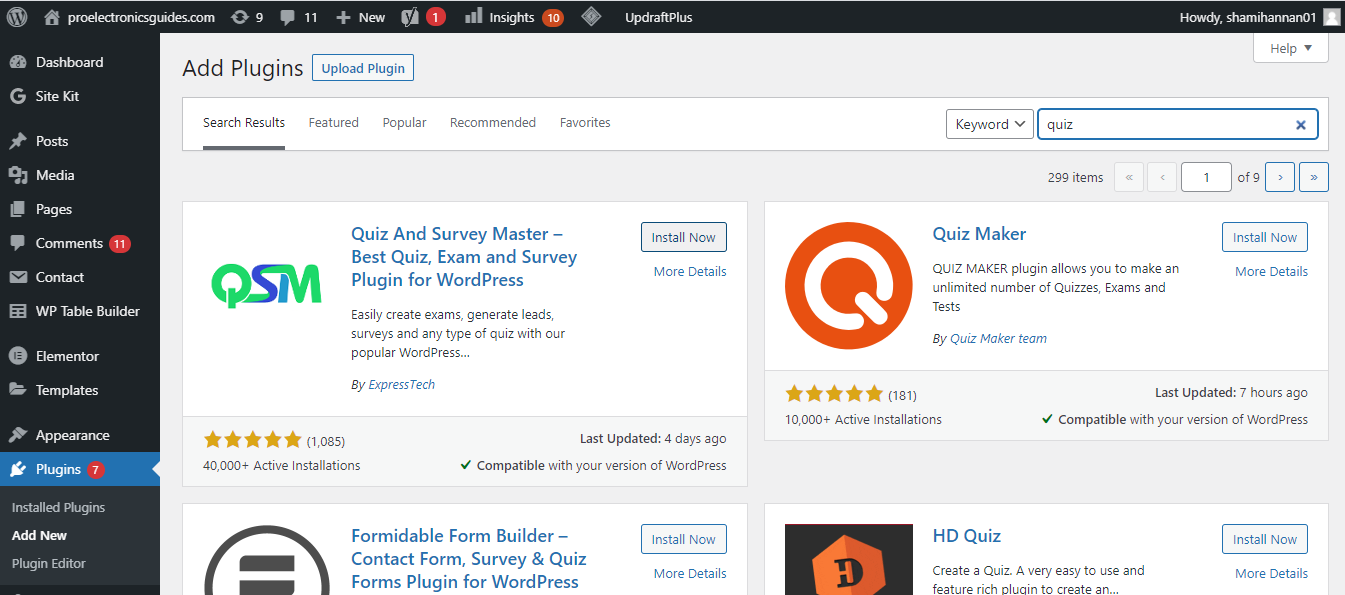
Nach der Aktivierung wird der linken Seitenleiste Ihres WordPress-Dashboards eine QSM-Option hinzugefügt.
So erstellen Sie ein Quiz- oder Umfrageformular
Führen Sie die folgenden Schritte aus, um ein Quiz-/Umfrageformular zu erstellen.
1. Gehen Sie zu Dashboard > QSM .
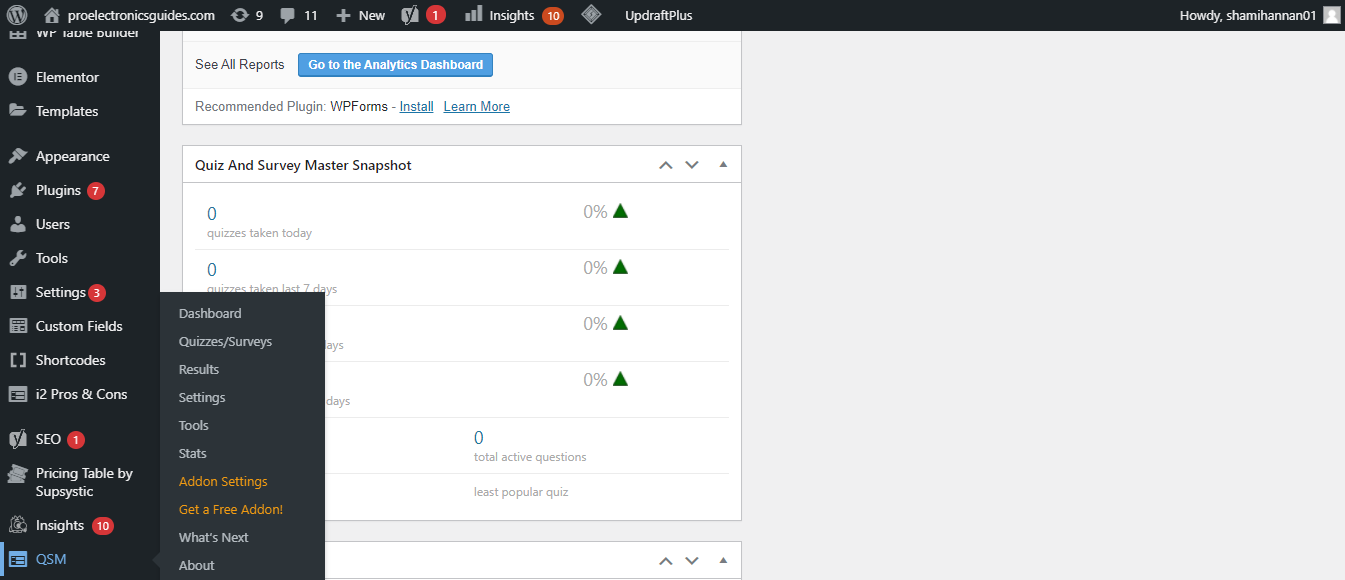
2. Klicken Sie auf Neues Quiz/Neue Umfrage erstellen .
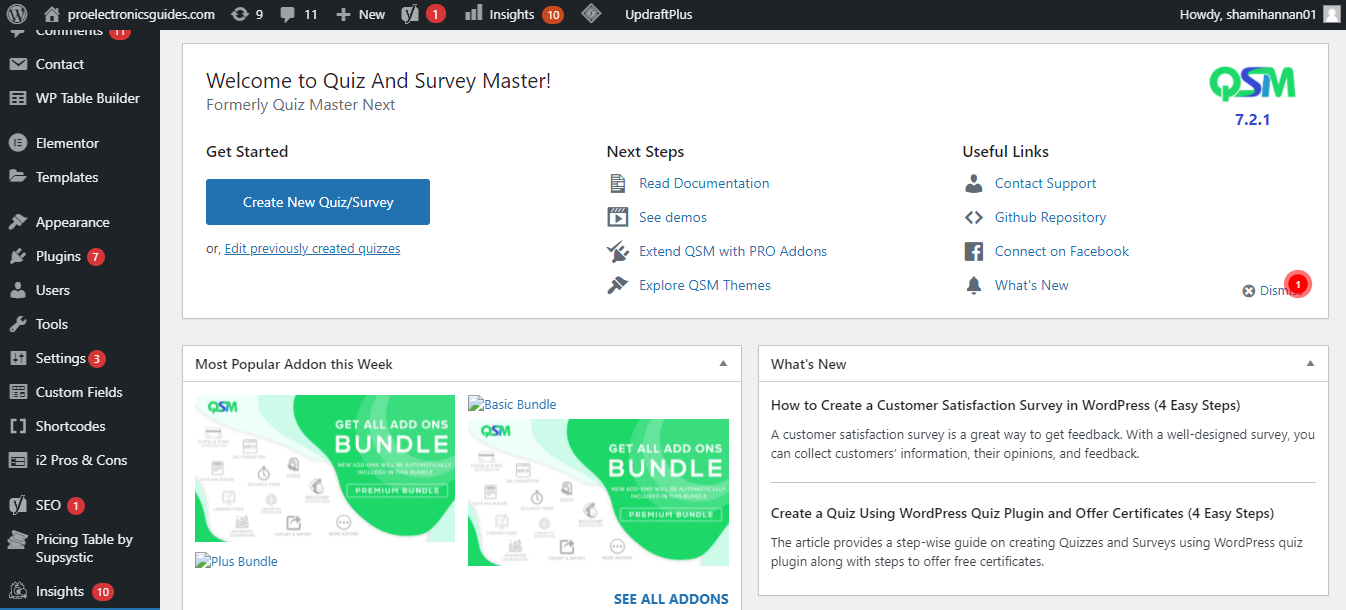
3. Wählen Sie ein Quizthema aus .
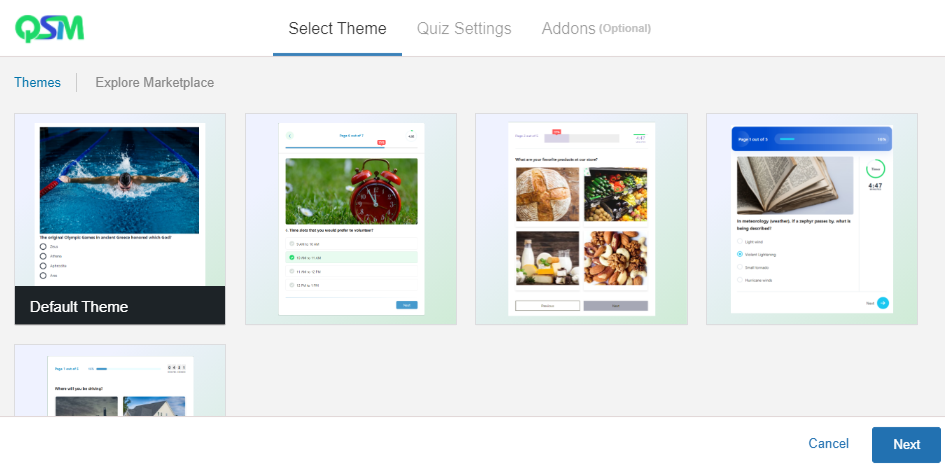
4. Geben Sie den Quiznamen ein , wählen Sie den Formulartyp und gehen Sie alle Einstellungen einmal durch.
5. Nachdem Sie die entsprechenden Optionen ausgewählt haben, klicken Sie auf Weiter .
Befolgen Sie den obigen Vorgang, um ein Quiz- oder Umfrageformular für Sie zu erstellen. Der nächste Schritt besteht darin, dem neu erstellten Umfrageformular Fragen und Antworten hinzuzufügen.
So fügen Sie dem Formular Fragen und Antworten hinzu
Führen Sie die folgenden Schritte aus, um Ihrem Formular Fragen und Antworten hinzuzufügen.
1. Gehen Sie zum Fragen- Tab des Plugins.
2. Fügen Sie die Frage in das leere Feld ein. Halten Sie es prägnant und beschreibend.
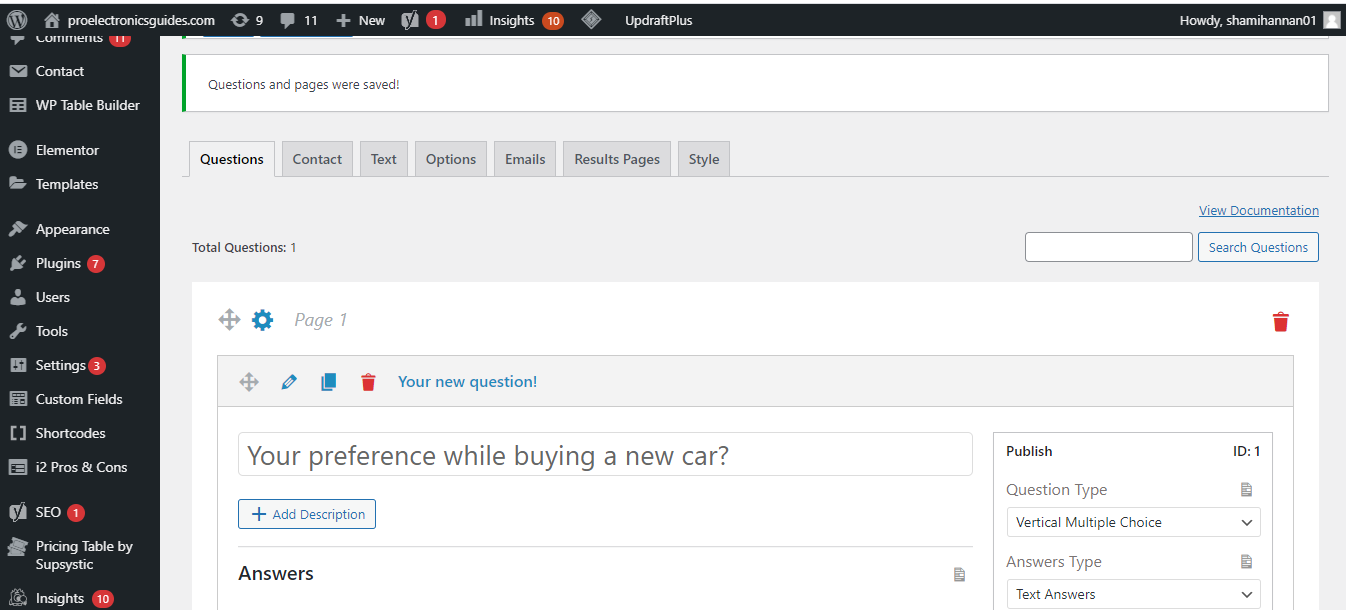
3. Fügen Sie unter jeder Frage eine Antwort hinzu . (Sie können beliebig viele Antworten (Optionen) hinzufügen, indem Sie auf die Schaltfläche Neue Antwort hinzufügen klicken.)
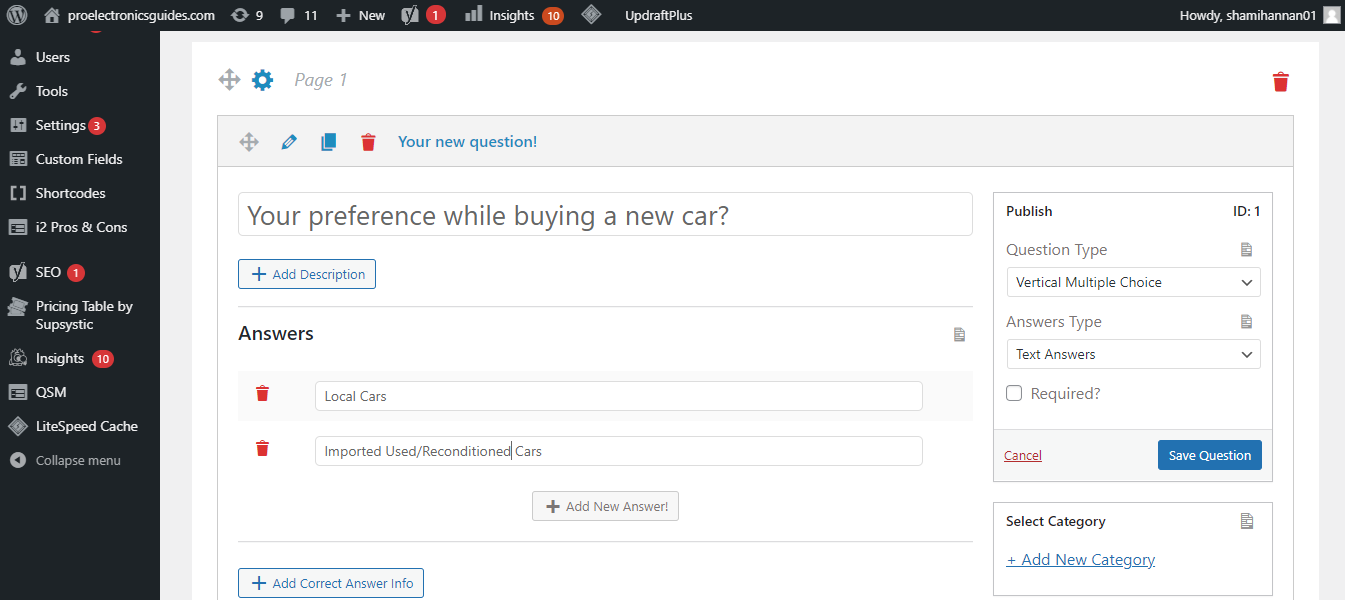
4. Sie können auch in der rechten Seitenleiste zu jeder Frage einen Hinweis hinzufügen, um den Befragten zu helfen, eine schwierige Frage zu verstehen.
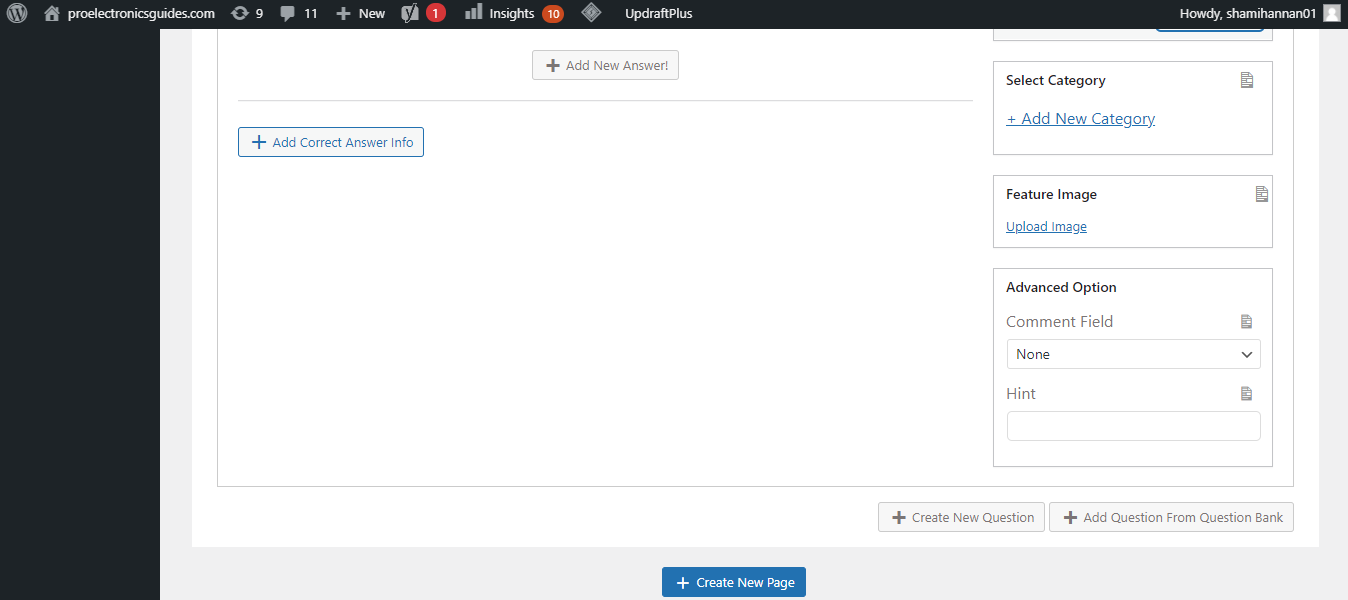
5. Um zu verhindern, dass das Publikum eine bestimmte Frage überspringt, aktivieren Sie das Kontrollkästchen Erforderlich? Kontrollkästchen. (Wenn jemand das Formular abschickt, ohne die obligatorischen Fragen zu beantworten, gibt das Formular einen Fehler aus.)
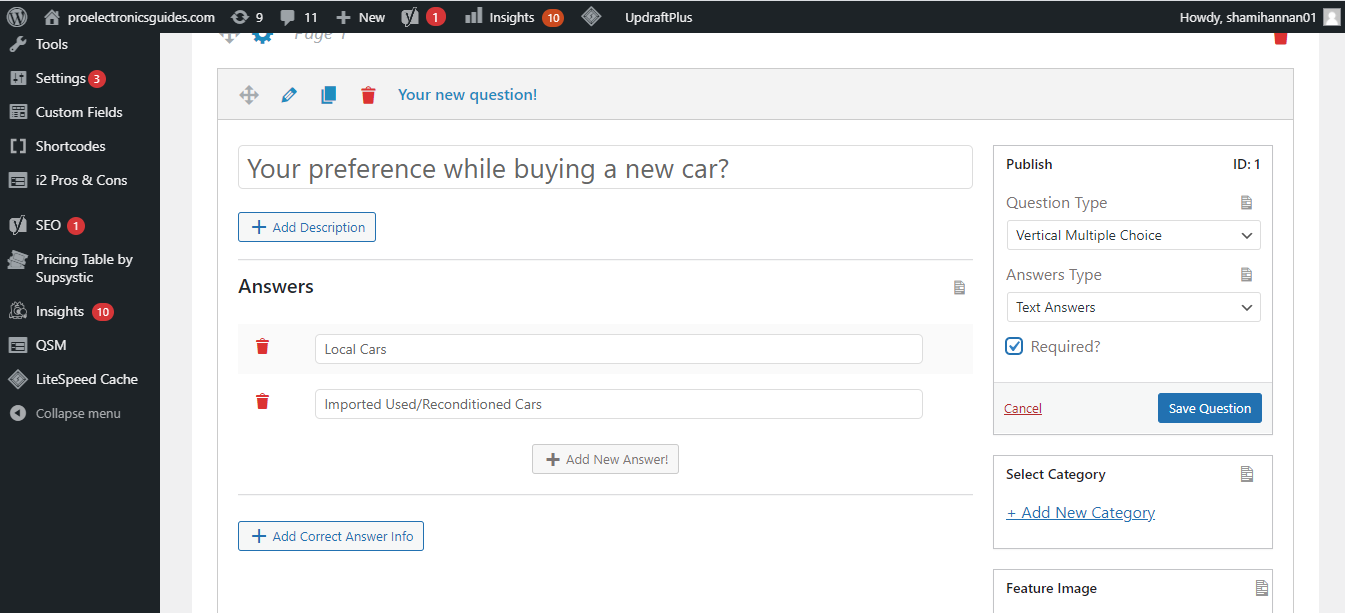
6. Fügen Sie unter jeder Frage Informationen zur richtigen Antwort hinzu , um die Ergebnisse automatisch berechnen zu lassen.
7. Klicken Sie auf die Schaltfläche Frage speichern .
Fügen Sie auf ähnliche Weise alle Fragen hinzu, die Sie in der Umfrage stellen möchten, und speichern Sie sie weiter.
So fügen Sie eine Willkommensnachricht für den Benutzer hinzu
Im Text-Tab des Quiz- und Umfrage-Master-Plugins können Sie Nachrichten erstellen, die Benutzern angezeigt werden, die an einem Quiz/einer Umfrage teilnehmen. Sie können den Ort steuern, an dem die Nachricht angezeigt wird, z. B. vor einem Quiz, nach einem Quiz, zwischen bestimmten Fragen, vor dem Kommentarfeld usw.
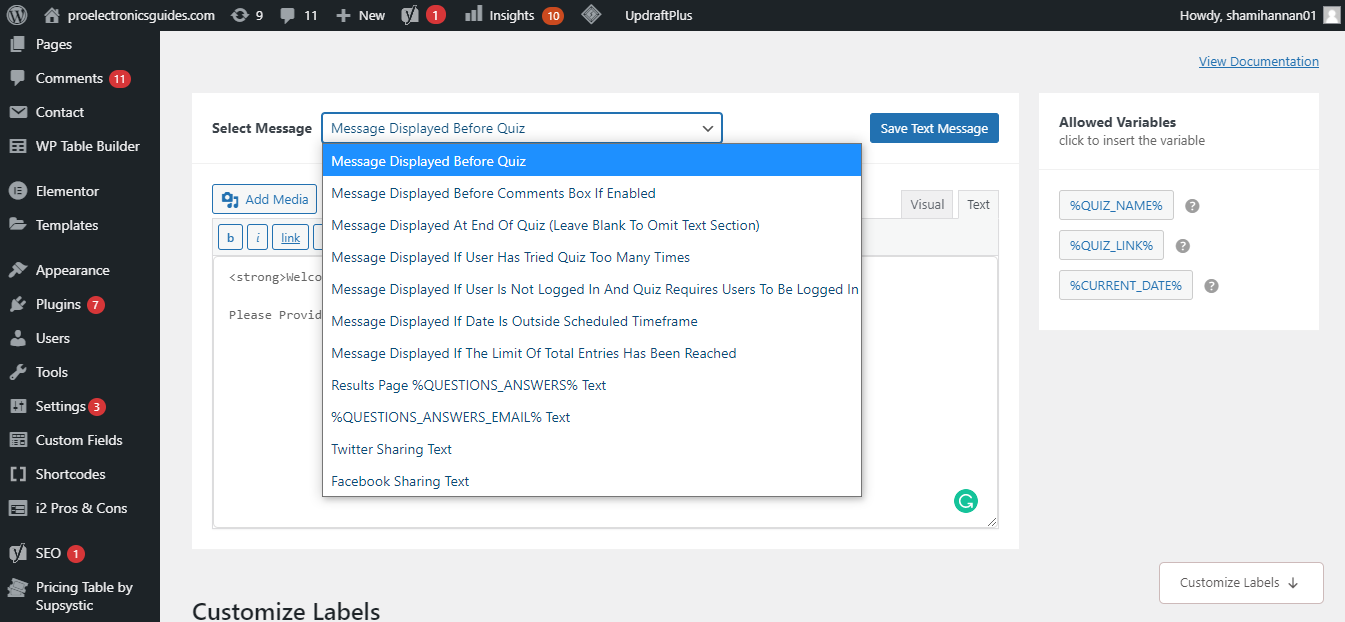
Lassen Sie uns eine Nachricht erstellen, die der Benutzer vor einem Quiz anzeigen soll.
1. Gehen Sie zum Text-Tab auf Ihrer neu erstellten Quiz-/Umfrageseite.
2. Geben Sie die Nachricht/den Text ein .
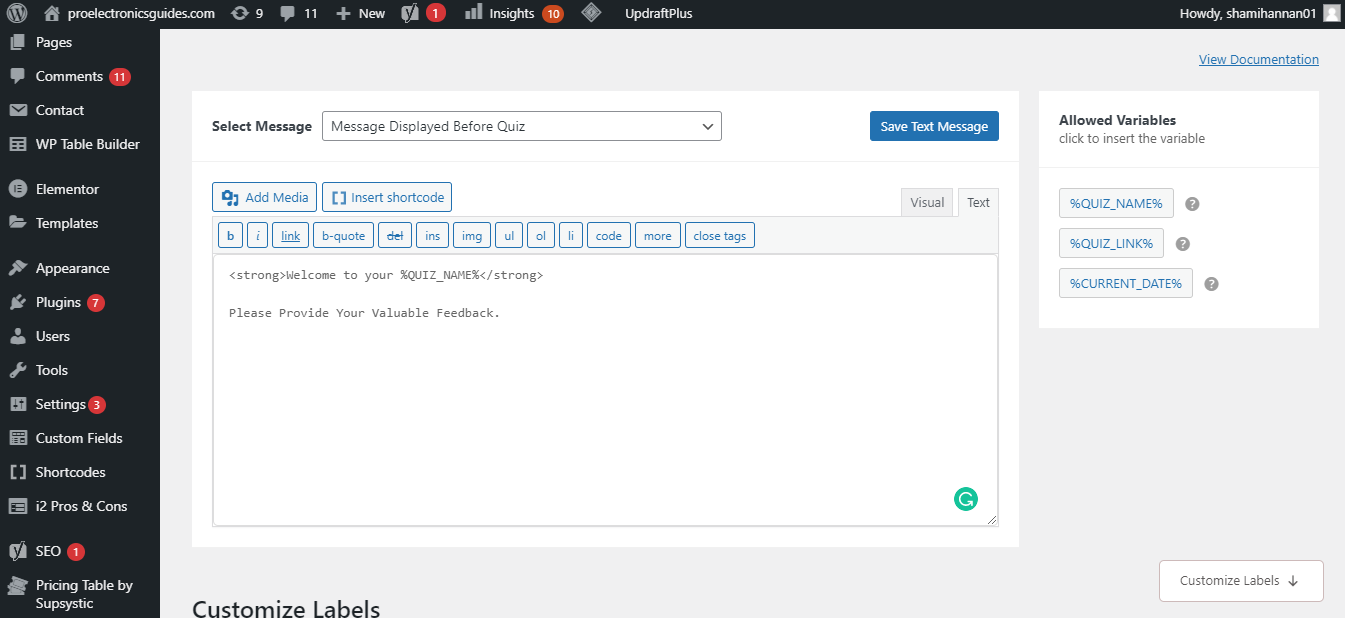
3. Sie können auch die Beschriftungen für die Schaltflächen Senden, Zurück und Weiter anpassen.
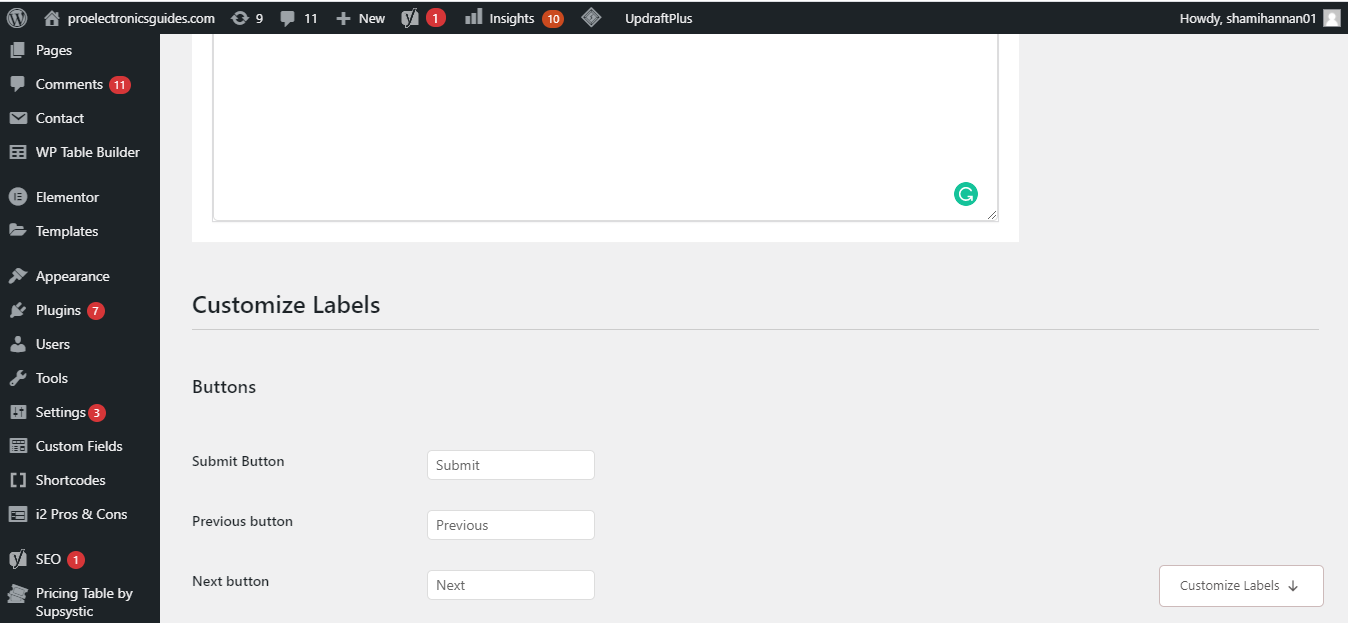
4. Passen Sie die restlichen Nachrichten in den Einstellungen an und klicken Sie auf Änderungen speichern .
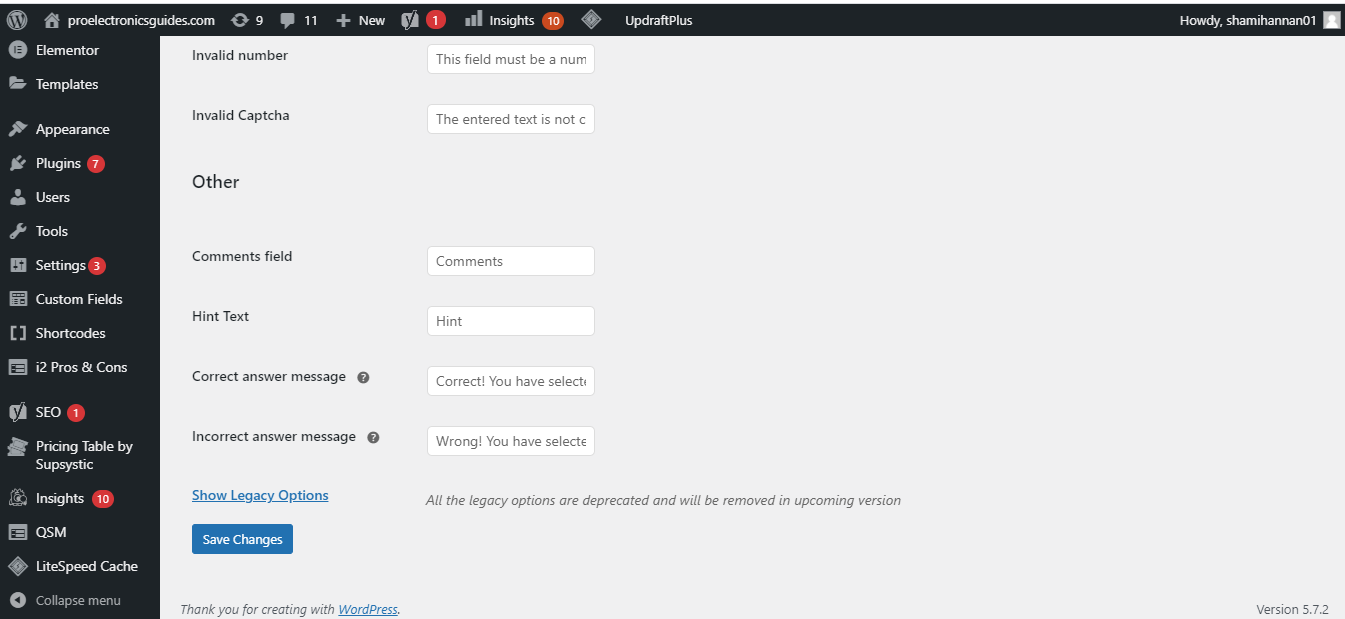
So richten Sie die Konfiguration für das Quiz oder die Umfrage ein
Konfigurieren Sie das Quiz- oder Umfrageformular auf der Registerkarte Optionen und passen Sie es Ihren Anforderungen an. Sie können ein Zeitlimit festlegen, die Anzahl der Fragen pro Seite steuern und einige andere Einstellungen vornehmen.
Zuerst 1. Gehen Sie auf den Reiter Optionen und Umfrage als Quiz Typ auswählen.
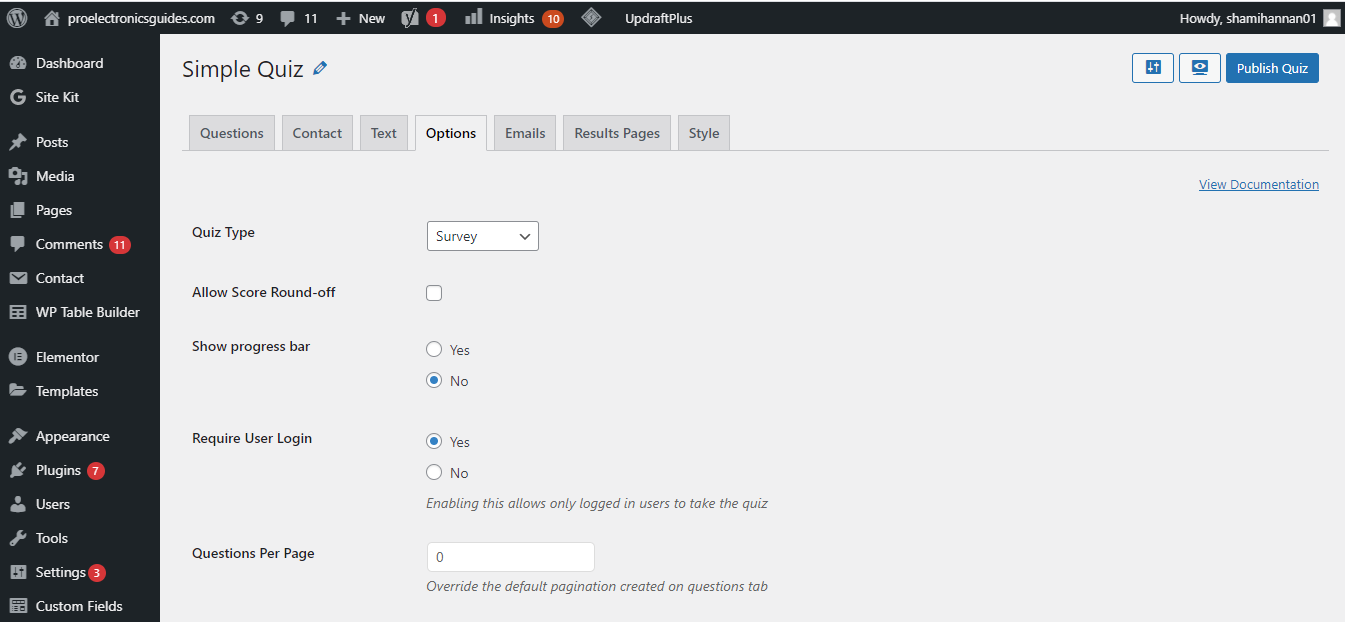
2. Beschränken Sie nur angemeldete Benutzer, um das Formular auszufüllen, indem Sie die erforderliche Benutzeranmeldungsoption aktivieren.
3. Definieren Sie das Zeitlimit .
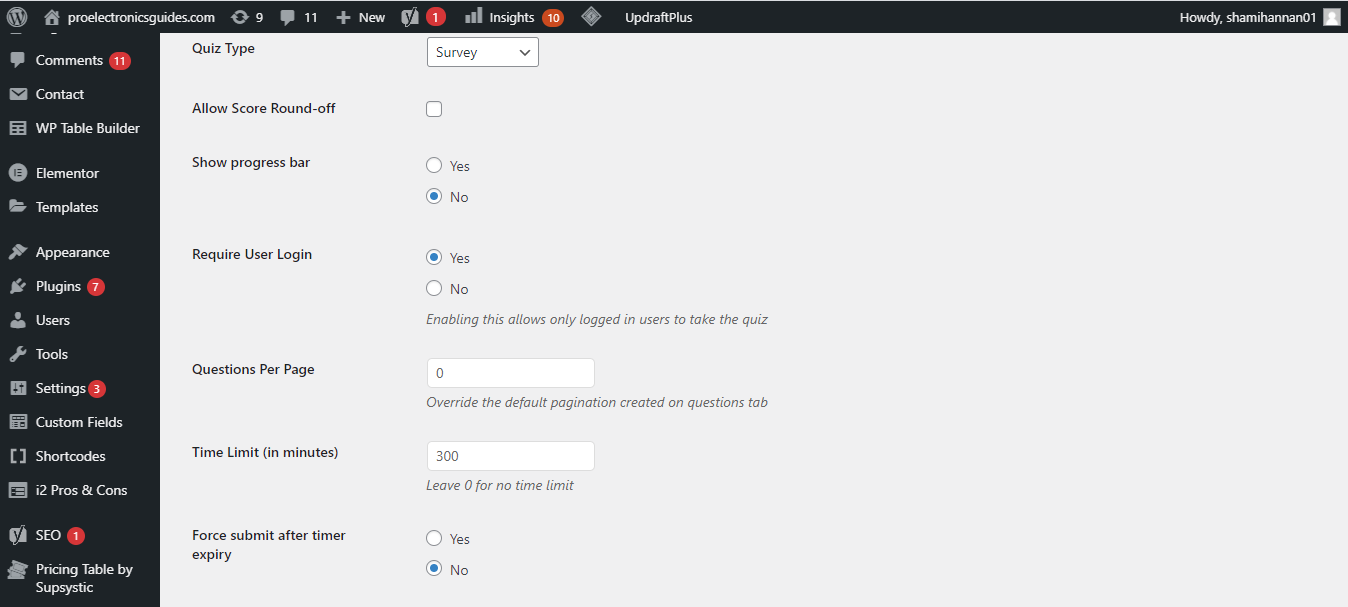
4. Nachdem Sie die gewünschten Einstellungen geändert haben , klicken Sie auf Änderungen speichern .
So richten Sie E-Mails für Administratoren und Benutzer ein
Auf der Registerkarte E-Mails können Sie E-Mails sowohl für Benutzer als auch für Administratoren einrichten.
1. Geben Sie auf der Registerkarte E-Mails die Bedingung an, auf deren Grundlage die E-Mail gesendet wird. Sie können es entweder personalisieren oder an alle Benutzer dieselbe E-Mail senden.
2. Um dieselbe E-Mail an jeden Benutzer zu senden, der die eingestellte Bedingung erfüllt, geben Sie %User_Email% in das Feld An wen die E-Mail senden soll ein .
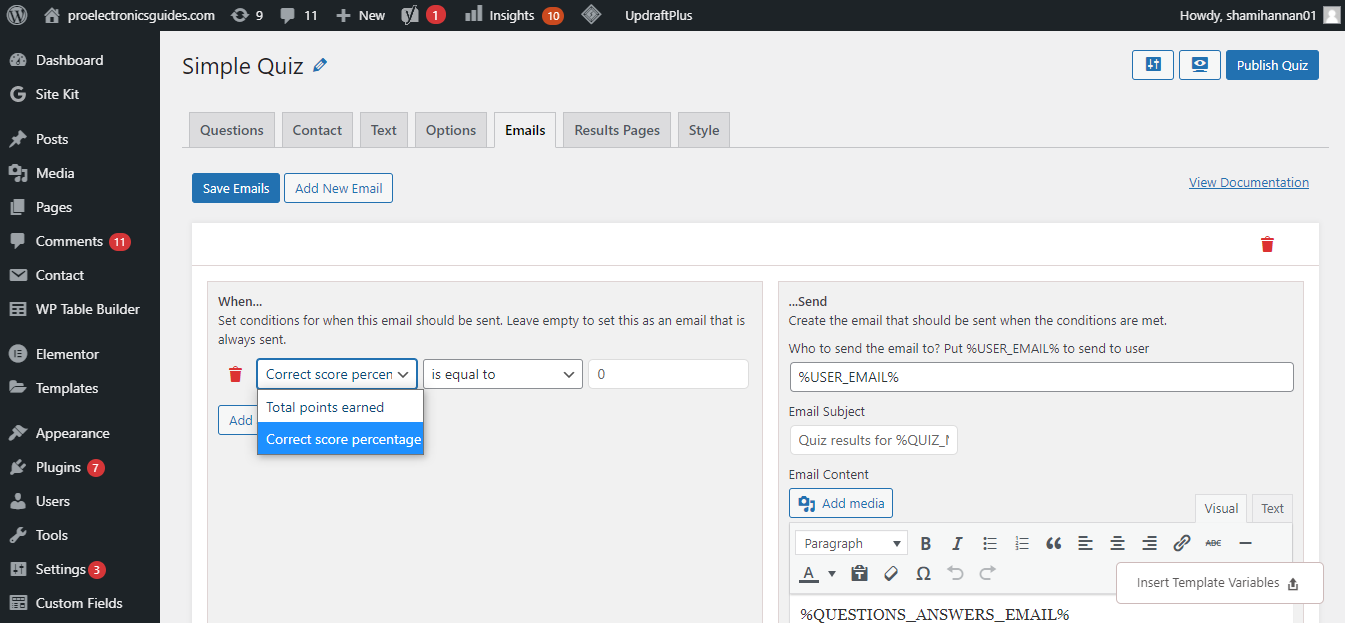
3. Passen Sie den E-Mail-Inhalt mit einer Dankes- oder Glückwunschnachricht an.
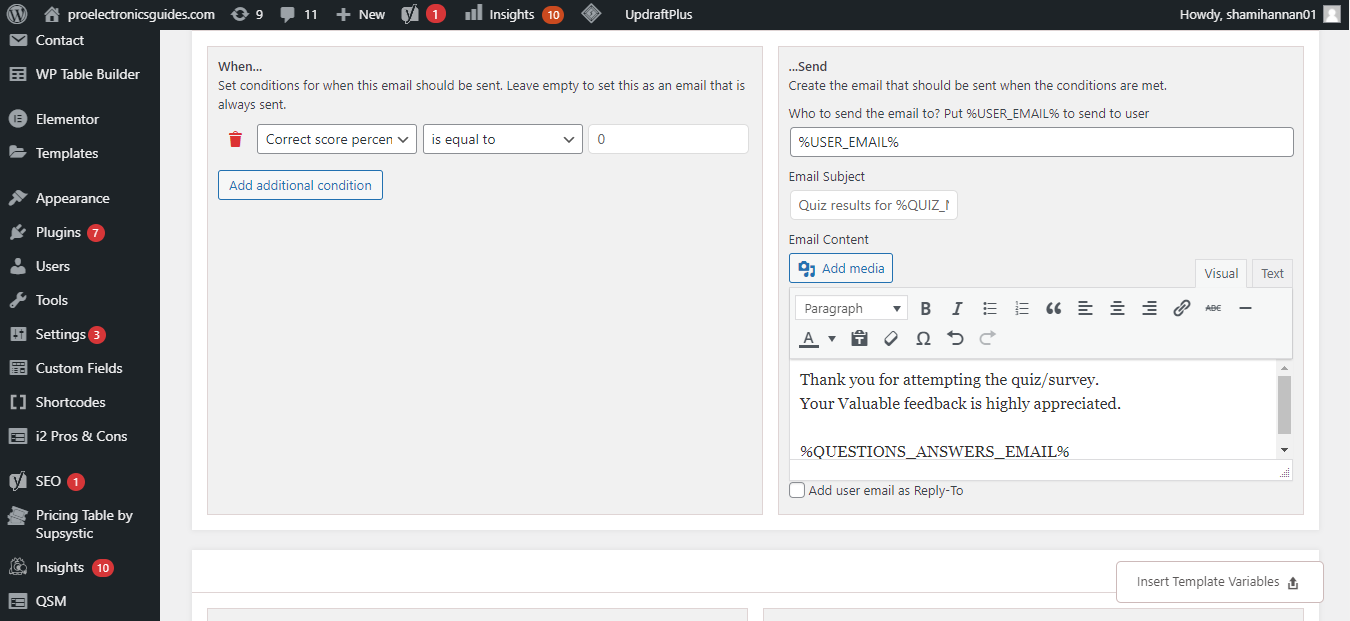
Ebenso können Sie eine neue E-Mail erstellen, die an Administratoren gesendet wird.
1. Wählen Sie eine Bedingung aus, unter der die E-Mail an den Administrator gesendet wird.
2. Geben Sie die E-Mail-ID ein .
3. Schreiben Sie eine benutzerdefinierte Nachricht.
4. Klicken Sie auf E-Mails speichern, nachdem Sie die erforderlichen Informationen hinzugefügt haben.
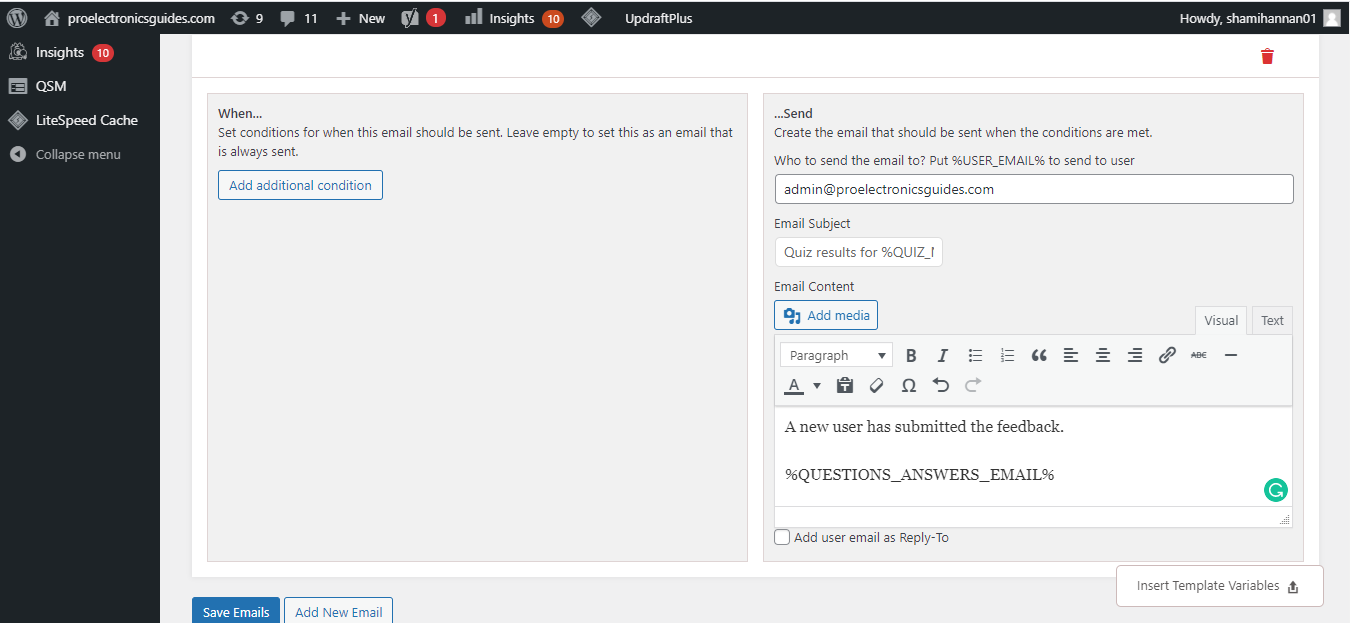
So richten Sie einen Quizstil oder ein Thema ein
Ein Quizstil ist die letzte Konfigurationsoption beim Erstellen eines Quiz oder einer Umfrage. Sie können aus einer Vielzahl von Quiz-Farbstilen auswählen oder Ihren eigenen CSS-Stilcode hochladen.
1. Gehen Sie auf den Stil Abschnitt im Quiz oder eine Umfrage Armaturenbrett. Wählen Sie Ihr Wunschthema .
2. Laden Sie Ihren benutzerdefinierten CSS-Stilcode hoch, indem Sie zu benutzerdefiniertem CSS navigieren.
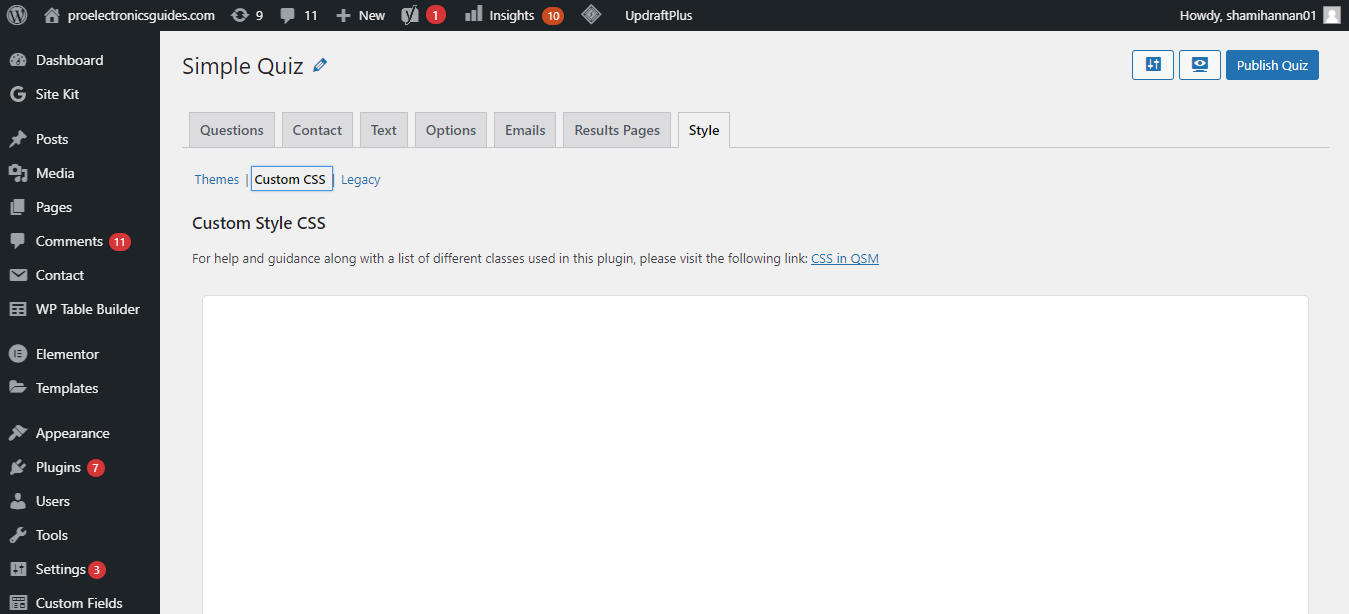
3. Wählen Sie einen Stil aus der Legacy- Option direkt neben Custom CSS aus . Wenn Sie zufrieden sind, klicken Sie auf Quizstil speichern .
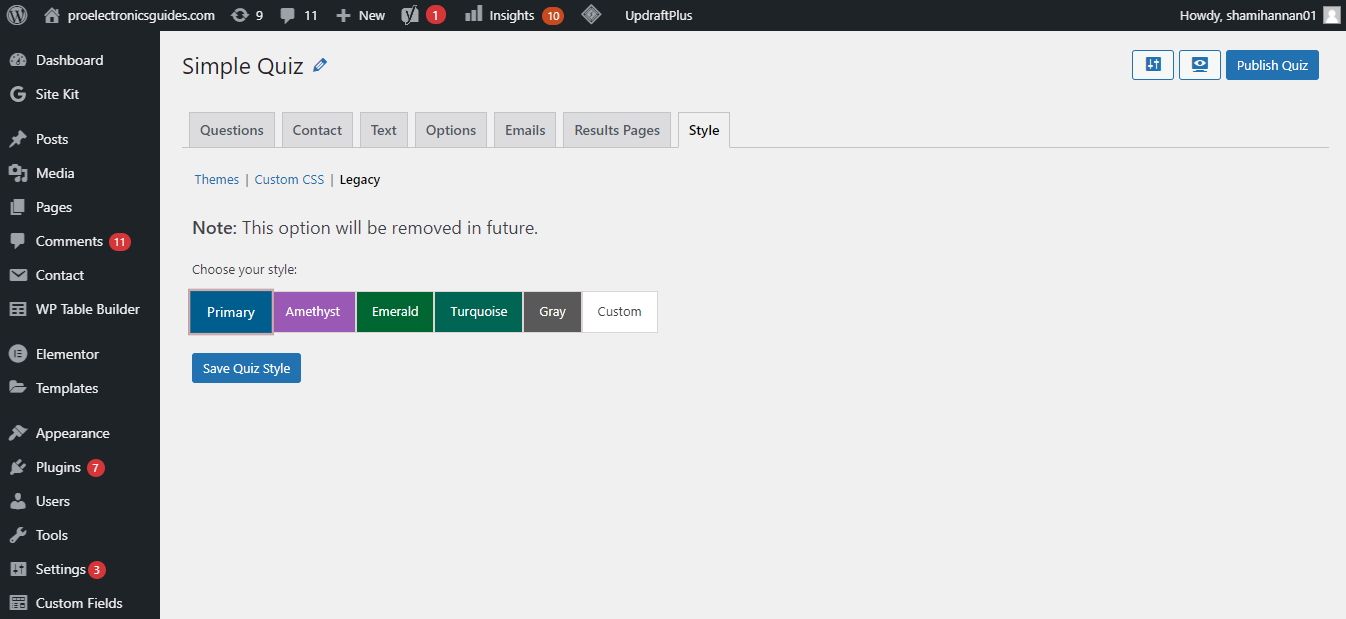
Nachdem Sie die Einstellungen geändert haben, müssen Sie im nächsten Schritt das Quiz oder die Umfrage veröffentlichen. Veröffentlichen Sie das Quiz auf der Quiz – Taste veröffentlichen , indem Sie auf. Das Umfrage- oder Quizformular wird sofort live geschaltet – bereit, die Antworten zu erhalten.
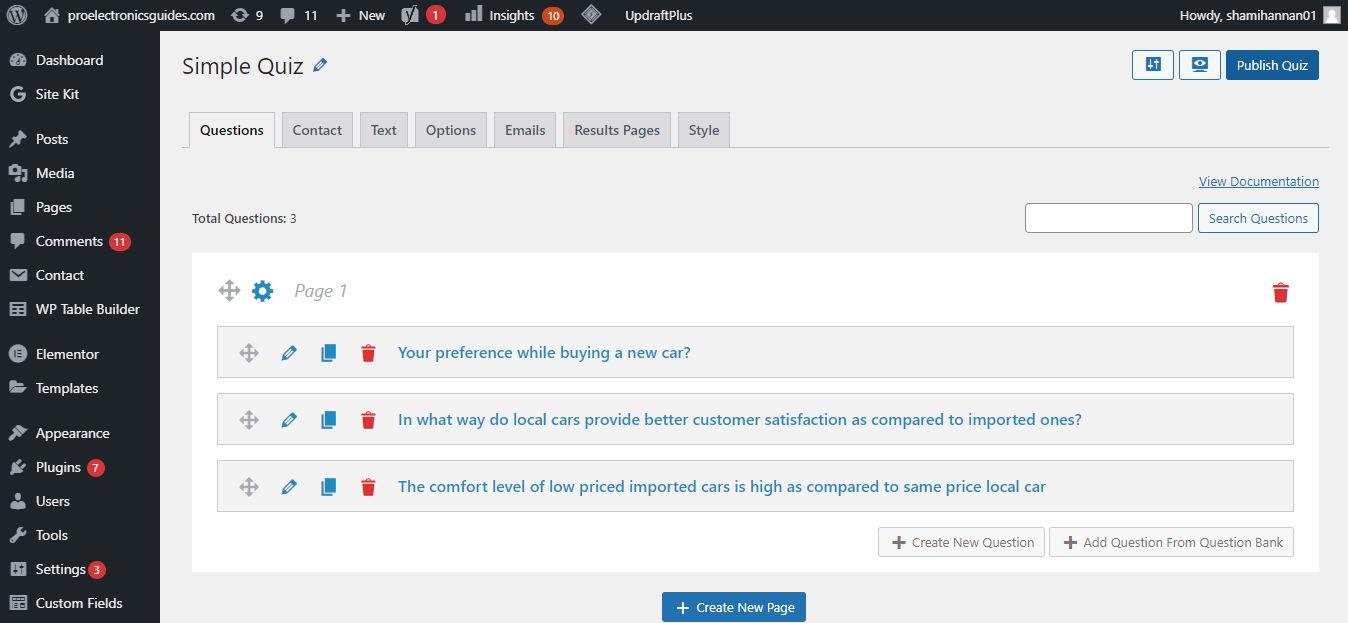
So sieht das Umfrageformular im Frontend aus.
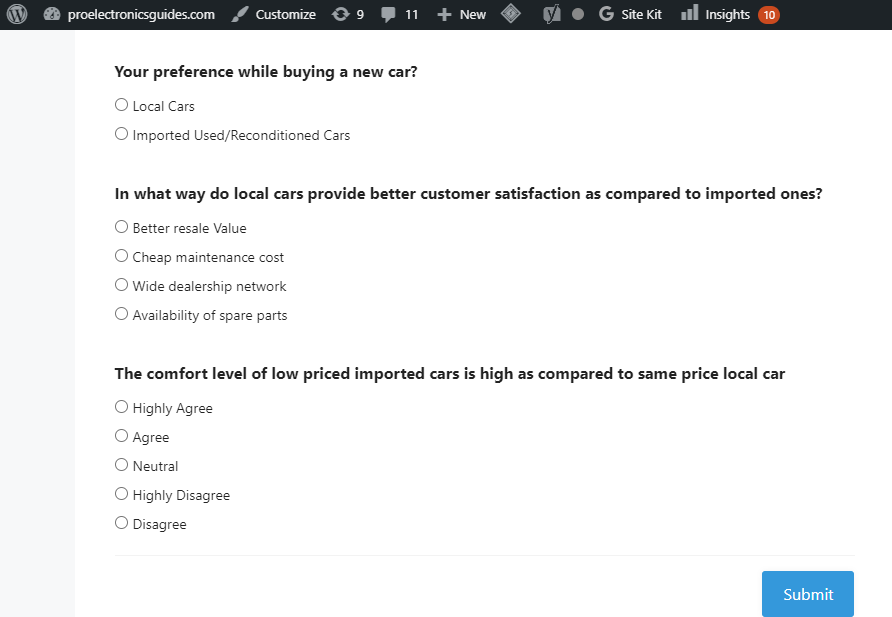
Nehmen Sie mithilfe von Umfrageformularen Input von Ihrem Publikum Audi
Quiz and Survey Master ist ein hervorragendes WordPress-Umfrage-Plugin zum Erstellen von Umfragen, Quiz, Umfragen und anderen Frage-und-Antwort-Formularen. Ohne Programmiererfahrung können selbst Nicht-Techniker im Handumdrehen eine ansprechende Umfrage erstellen, um Daten zu sammeln.
Wenn Sie Schwierigkeiten haben, Umfrageformulare von Grund auf neu zu erstellen, ist es einfacher, sie mit Google Forms zu erstellen. Sie können Google Formular auch in WordPress einbetten, um eine Umfrage auf Ihrer Website durchzuführen.
